Windows 10 のブロックされたインストールを削除するにはどうすればよいですか? ユーザーが Win10 を使用している場合、インストールされたソフトウェアがジャンク ソフトウェアとして識別され、インストールがブロックされるという現象が発生します。現時点では、ユーザーはその方法がわかりません。問題を解決します。実際、ユーザーは互換モードを通じてこの問題を解決できます。セキュリティ設定を変更することでも解決できます。非常に簡単です。以下は、ブロックされた Windows 10 のインストールを削除する方法を具体的に紹介します。 。
Windows 10 のブロックされたインストールを削除する方法
方法 1: 互換モードでの操作
実行する必要があるソフトウェアを見つけて、アプリケーション アイコンを右クリックし、メニューの「プロパティ」から「互換性」タブを選択し、「互換モード」オプションボックスにチェックを入れます。

方法 2: セキュリティ設定を変更する
Win10 コンピューターの左下隅にあるメニュー バーを開き、[設定] を見つけて、[アップグレード] を開きます。最後に、「Windows Defender」システムに付属するウイルス対策ソフトウェアを見つけて、右側の Windows Defender ウイルス対策機能をオフにします。
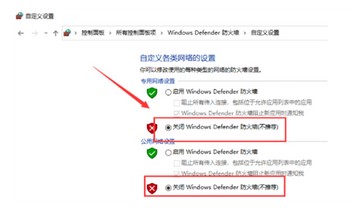
上記は、ブロックされた Windows 10 のインストールを削除する方法の解決策です。困っているユーザーのお役に立てれば幸いです。
以上がWindows 10 のブロックされたインストールを削除する方法の詳細内容です。詳細については、PHP 中国語 Web サイトの他の関連記事を参照してください。